Почему тормозит компьютер и что с этим делать
Компьютеры & Интернет » Полезное
Автор совета: Евгений Андросов Дата публикации: 22.02.2014
Частое и очень раздражающее любого, кто садится за компьютер, явление. Возникает у неопытных пользователей, а также при наплевательском отношении к компьютеру. Разбираем все возможные причины торможения и способы борьбы с ними.

Проблемы расположены в той последовательности, в какой они чаще встречаются в природе:
1. Старый компьютер
Если вашему компьютеру больше 5 лет, как бы вы за ним не следили, не чистили и не ухаживали (во всех смыслах этого слова), он будет как минимум подтормаживать при использовании многих современных программ или, того больше, современных игр. Мир программ и игр стремительно развивается, они становятся все более навороченными, а значит, требовательными к ресурсам компьютера.
Если же компьютеру лет 10, то вообще непонятно, как он у вас еще работает :) Ну разве что вы используете его как печатную машинку и пользуетесь еще одной-двумя простыми программами - почтой так, старым браузером...
Решение этой проблемы - покупка нового, современного компьютера. Если же на это нет денег или есть какие-то другие причины, стоит хотя бы переустановить операционную систему. Со временем любая операционка забивается мусором, который не всегда удается вычистить даже специальными программами и ее работоспособность снижается. При этом новую, типа Windows 8, лучше не ставить - она тоже требовательна к ресурсам компьютера, а найти дистрибутив старой доброй Windows XP.
2. Вирусы
Любые вирусы обязательно будут тормозить ваш компьютер. Особенно те, которые предназначены для создания ботнет-сетей - они будут рассылать с вашего компьютера спам, посылать всяческие запросы или перекачивать через вас большие объемы информации.
Если вирусов много, они могут вообще парализовать работу компьютера до полной невозможности им пользоваться. Ведь компьютерные вирусы - они как раковые клетки - размножаются, вступают в конфликт с системой, на которой паразитируют и, рано или поздно, убивают ее.
Решение проблемы - лицензионный антивирус. Его установка - первое действие после того, как вы купили и включили компьютер. В крайнем случае, можно поставить бесплатный антивирус. Но поставить нужно обязательно! Без антивируса ваш компьютер в современном мире беспроблемно просуществует два, от силы три месяца. А если вы будете активно сидеть в интернете, заходя на все подряд сайты, в том числе по рекламным баннерам, этот срок может сократиться до одной-двух недель.
Почти все современные компьютеры, продаваемые в магазинах (а не собранные вами вручную) имеют предустановленную операционную систему, которая содержит триальную версию какого-либо антивируса. Через месяц или три ее срок заканчивается, но пользователи часто плюют на ее предупреждения и продолжают пользоваться компьютером - антивирус ведь продолжает работать и подумаешь, что его антивирусные базы не обновляются. Это, конечно, лучше, чем ничего и ваш компьютер просуществует без проблем чуть дольше, но, поверьте, рано или поздно вы наловите вирусов, которые антивирус просто не сможет определить. И проблемы начнутся!
Если не хотите продлевать предустановленный антивирус - удалите его, но вместо него обязательно поставьте другой! Это аксиома современного компьютерного мира. По другому быть не должно.
Я уже не говорю про дополнительные меры защиты компьютера вроде файервола. Без них-то обойтись можно, но с ними вы будете в гораздо большей безопасности.
3. Автозапуск
Большинство современных программ при инсталляции норовит установиться в автозапуск компьютера. Иногда они спрашивают на это разрешения (и лучше им этого разрешения не давать), но чаще устанавливаются туда без спроса.
Что это значит и для чего нужно. Это значит, что программа будет автоматически запускаться с включением компьютера и загрузкой операционной системы и работать в фоновом режиме, следя за обновлениями и какими-либо вашими действиями. Иногда это действительно нужно. Например, для того же антивируса или программ облачного хранения файлов, типа Dropbox, Google Disk или Яндекс.Диск. Но в подавляющем большинстве случаев в этом нет никакой необходимости. Когда вам нужно - вы запускаете программу с помощью ярлыка на рабочем столе, пользуетесь и при завершении работы с ней, закрываете.
Кстати, многие программы при нажатии на крестик в правом верхнем углу закрывают лишь активное окно, но продолжают работать в фоновом режиме и потреблять ресурсы компьютера. К таким программам относятся, например, Skype (буквально жрет ресурсы даже в фоновом режиме), Viber, TeamViewer, Wunderlist и многие другие программы, включая, естественно, все программы работы с облачными данными.
Так вот, работая в фоновом режиме, программы потребляют ресурсы компьютера и если таких программ много, он неизбежно начинает тормозить. Мне однажды приходилось «лечить» компьютер, который умирал буквально при загрузке операционной системы из-за того, что его ресурсы были ниже того объема информации, который приходилось ему переваривать при работе только с теми программами, которые были в его автозагрузке. Это при том, что компьютер был современный и достаточно мощный! Просто его владелец ничего не знал про понятие автозагрузки и, устанавливая чуть ли не ежедневно новые программы, всем им разрешал устанавливаться в автозагрузку.
Решение проблемы. Во-первых, устанавливая новые программы, всегда внимательно смотрите за тем, что они вам предлагают в процессе установки и не ведитесь на предлагаемые дополнительные приблуды, типа установки какого-нибудь Яндекс- или Google-бара для ваших браузеров, а также, естественно, установки в автозагрузку. Чаще всего это предложение выглядит как "Запускать программу при запуске Windows?". Убирайте галочку возле этого пункта (которая обычно уже стоит по умолчанию), если только вам действительно не нужно пользоваться этой программой постоянно и буквально сразу же после включения компьютера. Тот же Skype, лучше включать, когда вам нужно с кем-то пообщаться и выключать сразу же после общения - он потребляет очень много ресурсов! Если же вы используете его, например, для работы и даете свой ник на сайте для обращений клиентов, тут уж ничего не поделаешь - программа должна работать постоянно.
Во-вторых, регулярно следите за автозагрузкой (куда многие программы устанавливаются без спроса, а многие туда уже были установлены при установке операционной системы). В старых версиях Windows попасть в область редактирования автозагрузки можно через командную строку: Старт -> Программы -> Стандартные -> Служебные -> Командная строка. В открывшемся окне набираете команду msconfig и получаете новое окно, одной из вкладок которого будет «Автозагрузка». Заходите туда и смотрите, что у вас там есть.
В Windows 8 эта операция делается еще проще: жмем одновременно кнопки Ctrl+Alt+Delete, вызывая Диспетчер задач и в нем открываем вкладку «Автозагрузка»:
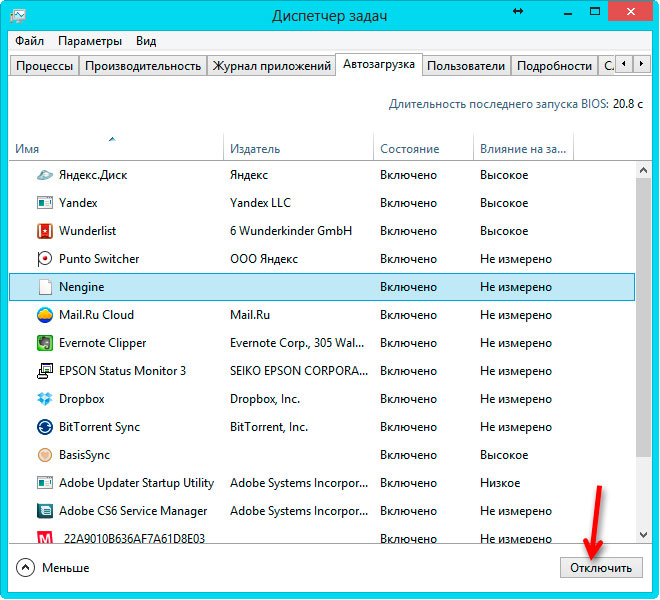
Есть там много системных процессов, которые лучше не трогать, если вы точно не знаете что это такое (а то можете отключить что-нибудь важное, типа Wi-Fi), но есть и названия вполне понятных программ. Их-то лучше отключить (если они вам не очень сильно нужны постоянно). Кроме того, нужно отключить все апдейтеры.
Иногда не все процессы (это касается в частности апдейтеров) можно отключить в Автозагрузке. Тогда это можно разово делать в системном трее. Отключение будет действовать до перезагрузки компьютера.
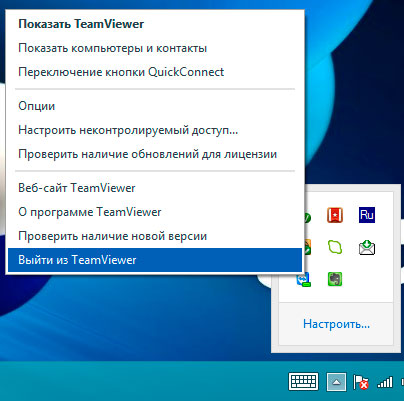
Я например, отключаю практически все, запуская программы только тогда, когда они мне конкретно нужны и выключая после завершения работы. Таким образом поддерживается постоянная высокая скорость работы компьютера.
4. Замусоренность системы
Операционная система и все работающие в ней программы постоянно создают временные файлы, особенно, это касается браузеров. Благодаря их работе в системе скапливается просто огромное количество разного мусора, который при накоплении начинает тормозить работу самого компьютера, тех программ, которые его создали, а также антивирусов - им всем приходится перелопачивать все больший и больший объем информации при выполнении даже стандартных действий.
Кроме того, мусор накапливается и в реестре Windows - также замедляя работу операционной системы и связанных с ней программ.
Решение проблемы: регулярно чистить компьютер специальными программами. Самая простая и распространенная из них - CCleaner. В считанные минуты она сама находит и вычищает из системы и реестра мусор, что повышает скорость работы компьютера. Из альтернатив можно назвать программу 360Amigo System Speedup Free. Она тоже неплохо справляется с вышеописанной задачей, а слово «free» в ее названии говорит о том, что она, как и CCleaner - бесплатна.
Однако, помните: при чистке программа удалит cookie-файлы, историю посещений браузеров, сохраненные сессии с логинами и паролями, пути загрузки файлов через браузер и вам придется заново залогиниваться на многих сайтах (например, в соцсетях), кроме того вы не сможете найти сайт через историю браузера, который смотрели вчера или месяц назад и решили вернуться на него вновь, а адрес забыли. Об этом стоит помнить. Если у вас идет активная работа с помощью интернета, стоит повременить с чисткой системы и выполнить ее в период затишья или полностью выполненной важной работы.
5. Мало места на системном диске
Если все вышеописанные проблемы касались проблем с операционной системой и программами, то эта и следующие проблемы относятся к категории проблем с компьютерным «железом», то есть аппаратной частью вашего компьютера.
Если на системном диске (обозначается как «Диск С» в папке «Мой компьютер») остается мало места (обычно - менее 1 Гб.), компьютер начнет неизбежно тормозить. Дело в том, что на системный диск сохраняются все временные файлы, которые ваша система и многие программы постоянно создают в процессе работы (например, программы компании Adobe - Adobe Premier, Adobe AfrerEffects и др. могут создавать до 2-3 Гб. временных файлов!), и если места для размещения этих файлов нет, система начинает сильно тормозить или вообще впадает в полный ступор.
Решение проблемы: следить за состоянием диска С и очищать его, если пространство на нем начинает подходить к концу. Желательно, чтобы на нем всегда было хотя бы 2-3, лучше - 10 Гб. свободного места.
6. Маленький файл подкачки.
Требовательные к системным ресурсам программы и игры могут тормозить, если у вас мало оперативной памяти и небольшой файл подкачки.
Решение проблемы:
В Windows XP и Windows 7: кликаем правой кнопкой мыши по значку «Мой компьютер»далее левой кнопкой по «Свойства» -> «Дополнительно» -> «Быстродействие» -> «Параметры» -> «Дополнительно»-> «Изменить». Выбираем диск для создания файла подкачки и указываем размер - примерно 1500 – 2000, далее несколько раз нажмите «ОК» для сохранения.
В Windows 8: Открываем правое меню (там, где кнопка «Пуск»), жмем на «Панель управления», далее «Система» -> «Дополнительные параметры системы» -> «Дополнительно» «Виртуальная память» - «Изменить». Указываем размер (для Windows 8 он должен быть не менее 5000), несколько раз жмем «ОК» для сохранения.
7. Перегрев процессора
Как показывает опыт общения с пользователями компьютера по поводу различных компьютерных проблем, мало кто интересуется температурой процессора своего компьютера, а многие даже не представляют, что это такое, где оно есть и с чем его едят. Между тем, перегрев процессора может привести не только к торможению компьютера (собственно, это первые симптомы болезни), но и к полной поломке компьютера.
Решение проблемы: Использовать программы для определения температуры и характеристик компьютера. На нашем сайте этому посвящена отдельная статья, где вы можете почитать про эти программы и скачать их (совершенно, кстати, бесплатно!).
Скорости и молодого задора вам и вашему компьютеру!
P.S. В продолжение темы «торможения», еще одна статья нашего проекта «Почему Интернет стал медленно работать»
Последние советы раздела «Компьютеры & Интернет»:
![]() Получаем большое количество денег в GTA 5
Получаем большое количество денег в GTA 5![]() 5 плюсов общения в видеочате
5 плюсов общения в видеочате![]() Как и зачем получать онлайн-образование
Как и зачем получать онлайн-образование![]() Как проверить скорость интернета на ноутбуке
Как проверить скорость интернета на ноутбуке![]() Как и зачем стоит купить прокси-сервер
Как и зачем стоит купить прокси-сервер![]() Программа для восстановления удаленных файлов
Программа для восстановления удаленных файлов![]() Скачать игры на Андроид бесплатно
Скачать игры на Андроид бесплатно![]() Преимущества дистанционного обучения
Преимущества дистанционного обучения![]() Как выбрать смартфон в 2018 году
Как выбрать смартфон в 2018 году![]() Советы по выбору смартфона
Советы по выбору смартфона
Комментарии совета:
Комментарий добавил(а): J
Дата: 28.08.2016
кг/ам
Комментарий добавил(а): alexandr232
Дата: 09.03.2015
Да что толку то, от этих компьютерных слов, если я не понимаю ни смысла,ни образа и что за имим стоит и что это означает. Увы, увы.
Добавить комментарий
Имейте, пожалуйста, ввиду, что любые ссылки, html-теги или скрипты, будут выводиться в виде обычного текста - бессмысленно их использовать. Комментарии, содержащие нецензурные выражения, оскорбления, флуд и рекламу будут немедленно удалены.
Вам помог этот совет? Вы можете помочь проекту, пожертвовав на его развитие любую сумму по своему усмотрению. Например, 20 рублей. Или больше :)


 Чарские пески и Кодарский хребет
Чарские пески и Кодарский хребет Поход по Ингушетии
Поход по Ингушетии Тур на Сокотру в октябре
Тур на Сокотру в октябре